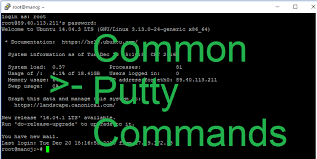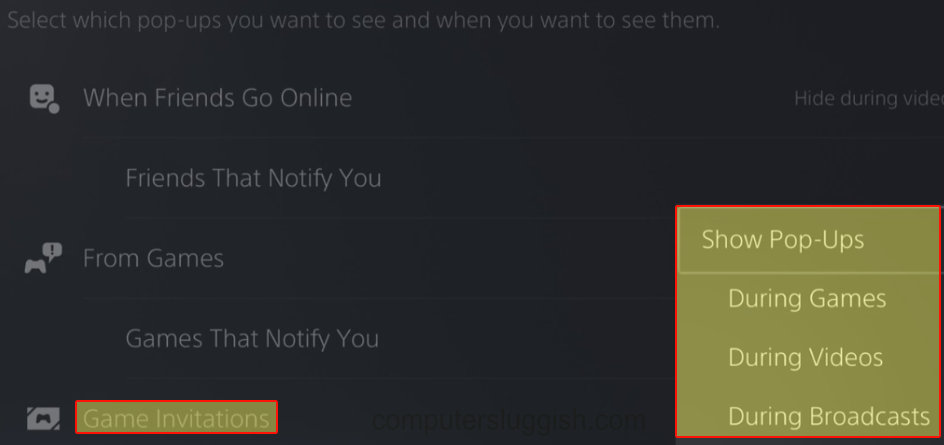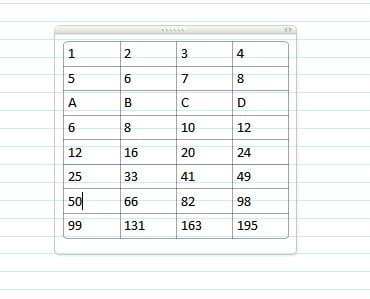
OneNote — это мощный инструмент для ведения учета и подсчета расходов и доходов. Однако, когда дело доходит до суммирования чисел, особенно для столбца или таблицы, мы знаем, как раздражает суммирование всех столбцов в конце таблицы. Table Sum Toy — это отличное дополнение, которое теперь обновлено для работы с Office OneNote, и оно может выполнять все эти простые математические действия по суммированию за вас. Давайте узнаем, как суммировать столбец в OneNote
Содержание
Как суммировать столбец в OneNote
Скачайте и установите дополнение. Перезапустите OneNote, после чего вы сможете использовать его для суммирования значений в таблице, как в Excel.
Выберите таблицу, в которой есть числовые значения, и нажмите кнопку Table Sum Addon.
После этого в конце таблицы будет вставлена новая строка, содержащая все значения ячеек, суммированные для каждого столбца, т.е. автоматически вычисляется сумма каждого столбца в таблице One Note
Специальные символы и нечисловые, которые находятся между ними, пропускаются. Поэтому даже если у вас очень сложная таблица с большим количеством алфавитов, она не подведет вас.
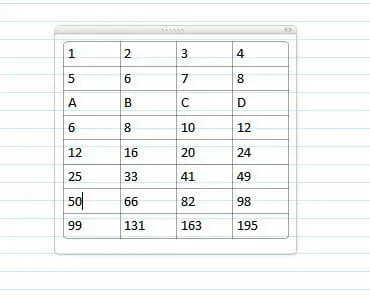
OneNote теперь может выполнять множество математических вычислений. Вы можете сделать 1=1, квадратный корень, среднее значение, тригонометрическую функцию, но он не может сделать итог по столбцам, что очень жаль. Я бы хотел, чтобы Microsoft включила ie, чтобы он мог сделать жизнь каждого такой легкой.
Видеодемонстрация суммирования столбцов в OneNote
Что он не может сделать?
Он не работает с несколькими таблицами. Таким образом, выможет делать это только для одной таблицы одновременно.
Невозможно вычислить значения выбранных столбцов.
Скачать | Это старая игрушка, которая работала с Office 2007, а теперь обновлена для работы с 2010 и выше. Спасибо, Джон Гуин.
PS: В случае, если при вычислении для других таблиц у вас появляется пустая строка, убедитесь, что вы правильно выбрали таблицы
.
YouTube видео: Как суммировать столбец в OneNote подобно Office Excel
Вопросы и ответы по теме: “Как суммировать столбец в OneNote подобно Office Excel”
Как применить формулу для всего столбца?
**Создание вычисляемого **столбца****1. Создайте таблицу. Если вы не знакомы с таблицами Excel, см. 2. Вставьте в таблицу новый столбец. 3. Введите нужную формулу и нажмите клавишу ВВОД. 4. При нажатии клавиши ВВОД формула будет автоматически применена ко всем ячейкам столбца, которые находятся сверху и снизу от активной ячейки.
Как сделать автоматическое суммирование в Excel?
Выберем ячейку рядом с числами, которые вы хотите свести, нажмите кнопку Авто сумма на вкладке Главная и нажмите ввод , и все готово. Когда вы нажимаете кнопку Автосумма, Excel автоматически вводит формулу для суммирования чисел (в которой используется функция СУММ).
Как посчитать сумму в столбце в Excel?
Просто выберите пустую ячейку непосредственно под столбцом данных. Затем на вкладке Формула нажмите кнопку Авто сумма > сумму. Excel будет автоматически отсвечен диапазон для суммы. (При выборе пустой ячейки справа от сумм выбираемых ячеек авто сумма может работать и по горизонтали.)
Как объединить 3 столбца в 1?
Выделите ячейку, в которую вы хотите вставить объединенные данные. Введите = (знак равенства) и выберите первую ячейку, которую нужно объединить. Введите символ & и пробел, заключенный в кавычки. Выберите следующую ячейку, которую нужно объединить, и нажмите клавишу ВВОД.
Как протянуть формулу в Excel на весь столбец?
Вы также можете нажать CTRL+D, чтобы заполнить формулу вниз по столбцу. Сначала выберите ячейку с формулой, которую нужно заполнить, а затем выберите ячейки под ней и нажмите CTRL+D. Можно также нажать CTRL+R, чтобы заполнить формулой формулу справа в строке.